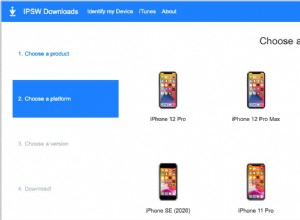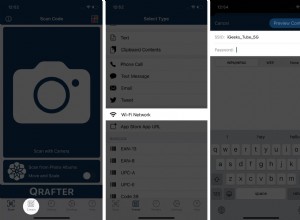يعلم الجميع أن Excel هو جدول بيانات قوي ، وأن Google Sheets هو برنامج Excel المستند إلى السحابة عبر الإنترنت - ولكن هل تعرف ما هو XML؟ يرمز XML إلى لغة التوصيف الموسعة وهو تنسيق ملف أصبح شائعًا بشكل كبير لأنه قابل للتشغيل البيني ومتوافق مع العديد من حزم البرامج. يجب أن يكون الملف المحفوظ بتنسيق XML قابلاً للفتح في الوضع الأصلي بواسطة أي برنامج يدعم نوع ملف XML. في الواقع ، تستخدم مجموعات المكاتب مثل Microsoft Office و LibreOffice الآن ملفات XML كتنسيق حفظ افتراضي ، وهو تحسن كبير على مدار أيام ملفات الحفظ الخاصة التي كان عليك الحصول على ترخيص مدفوع للوصول إليها. XML هو تنسيق ملف قائم على النص بشكل أساسي يمكنك تحريره باستخدام برامج تحرير النصوص ، وله عدد من المزايا الأخرى مقارنة بالتنسيقات الأخرى. على سبيل المثال ، إنه تنسيق أكثر إحكاما من البدائل الأخرى ، كما أن بنية العقدة الأم والطفل تجعل تخزين المعلومات المنظمة عالية الكفاءة وسهلة القراءة.
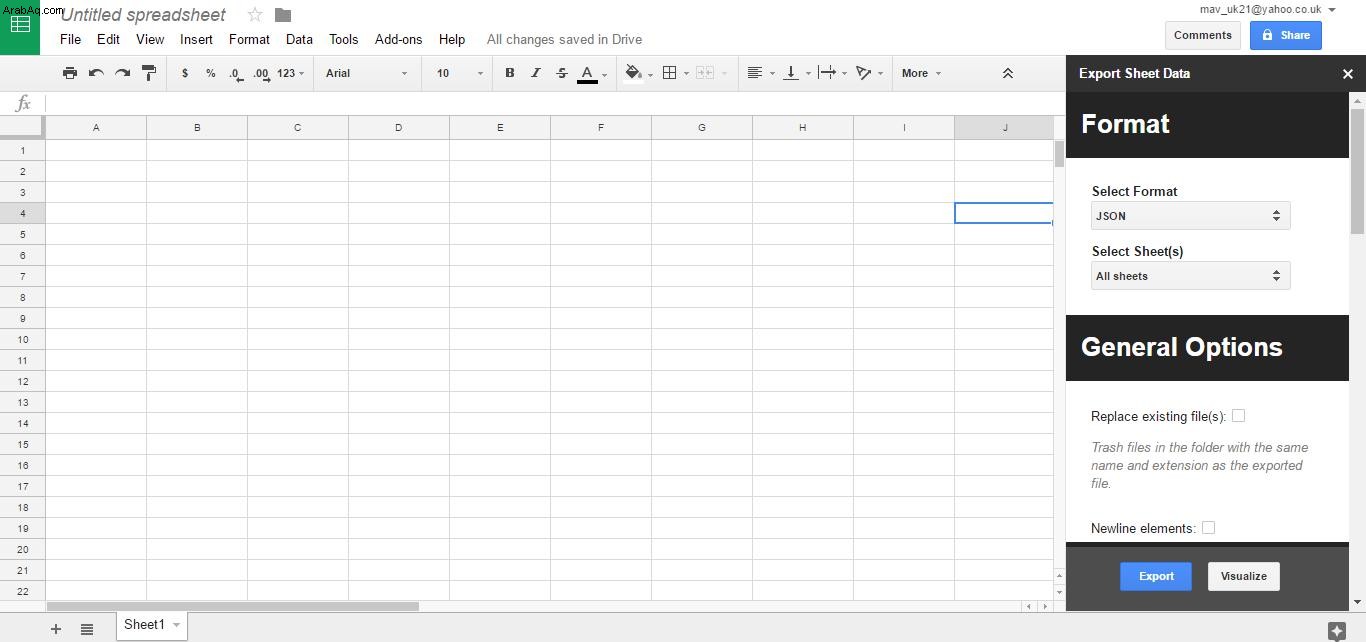
تتمثل إحدى العوائق الرئيسية لجداول بيانات Google في أنه على الرغم من قوتها وسهولة استخدامها ، إلا أنها لا تتضمن أي خيار مدمج يمكنك من خلاله تصدير جداول البيانات مباشرة إلى تنسيق XML. إذا قمت بالنقر فوق ملف > تنزيل بتنسيق في جداول بيانات Google ، يمكنك تنزيل جداول البيانات وحفظها بالتنسيقات الموضحة في اللقطة أدناه مباشرةً. تشمل التنسيقات المتاحة ODS و PDF و HTML و CSV ، لكن ليس XML. أقرب شيء إلى XML هو Excel XLSX ، وهو تنسيق XML المفتوح لجداول البيانات من Microsoft Office.
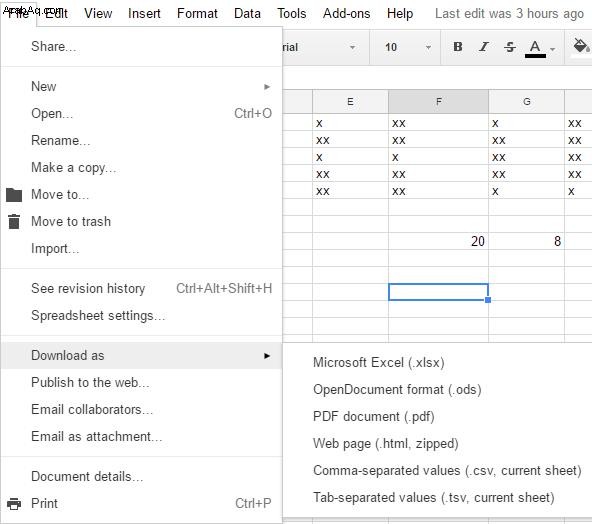
لحسن الحظ ، هناك عدد من الأشياء التي يمكنك القيام بها لتحويل معلوماتك إلى تنسيق XML.
تتمثل إحدى الطرق في تنزيل جدول البيانات بأحد هذه التنسيقات ثم تحويله إلى XML. هناك عدد قليل من حزم البرامج وأدوات الويب التي تمكنك من تحويل ملفات PDF إلى تنسيق XML. يعد PDF to XML OCR Converter و NitroPDF و PDF2XML عددًا قليلاً من حزم البرامج التي يمكنك تحويل ملفات PDF إلى XML باستخدامها. يمكنك حتى استخدام محول قائم على الويب لتجنب الاضطرار إلى تنزيل أي برنامج! انقر هنا لفتح أداة الويب pdfx v1.9 التي تحول ملفات PDF إلى XML و HTML.
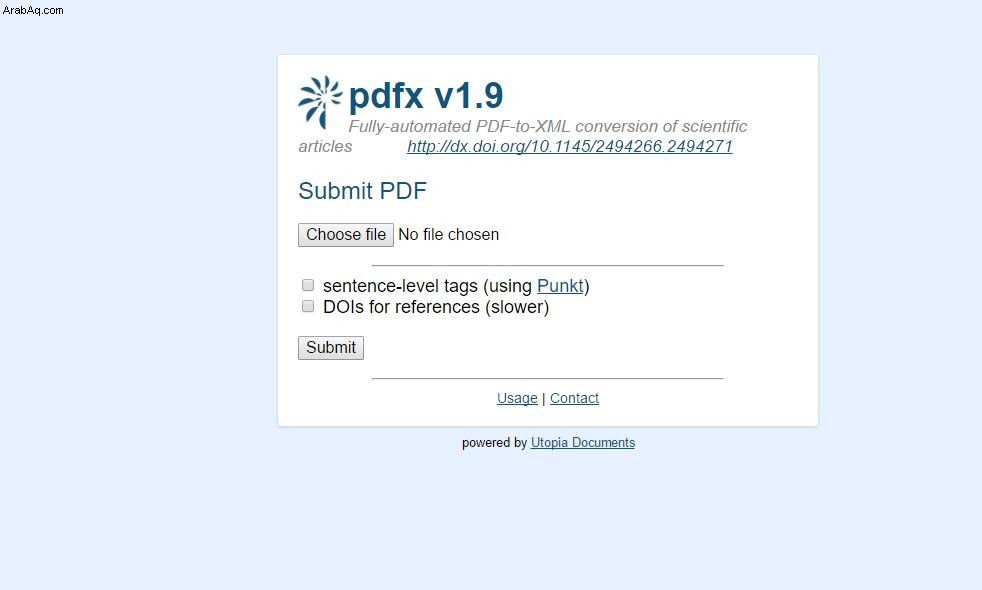
يمكنك تحويل ملفات PDF لجداول البيانات إلى XML باستخدام هذه الأداة بالضغط على اختيار ملف زر. ثم حدد جدول بيانات PDF الذي حفظته من جداول بيانات Google. اضغط على إرسال زر لتحويل ملف PDF إلى XML. بعد ذلك يمكنك فتح جدول البيانات بتنسيقات XML أو HTML. انقر فوق xml لفتح الملف بتنسيق XML كما هو موضح في اللقطة أدناه.
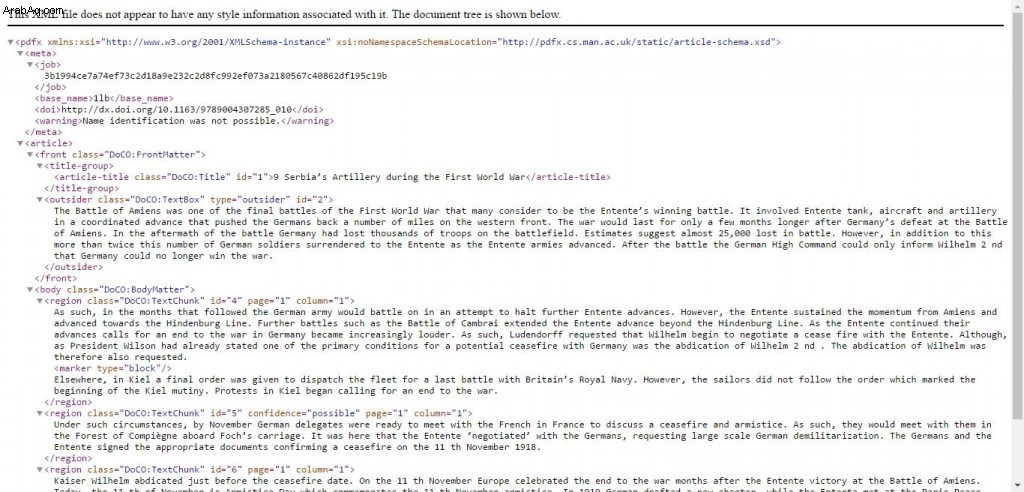
يمكنك الآن حفظ جدول البيانات عن طريق النقر بزر الماوس الأيمن على صفحة XML الخاصة به وتحديد حفظ باسم . تفتح نافذة يمكنك من خلالها تحديد مستند XML في القائمة المنسدلة حفظ كنوع. لذا حدد هذا التنسيق ، وأدخل عنوان الملف واضغط على حفظ زر.
بعد ذلك ، يمكنك فتح ملف XML من المجلد الذي قمت بحفظه فيه باستخدام برنامج محرر نصوص مناسب ، أو Excel ، أو أي أداة أخرى تفضلها. يمكنك فتح ملفات XML باستخدام برامج تحرير النصوص مثل Notepad ++ ، والتي تعد واحدة من أفضل بدائل Notepad التابعة لجهات خارجية والتي تمت تغطيتها في منشور Tech Junkie هذا. أو بدلاً من ذلك ، تحقق من هذه الصفحة واضغط على تصفح هناك لفتحه باستخدام عارض XML ، والذي يتضمن عرضًا شجريًا لعرض إدخال XML كما هو موضح في اللقطة أدناه.
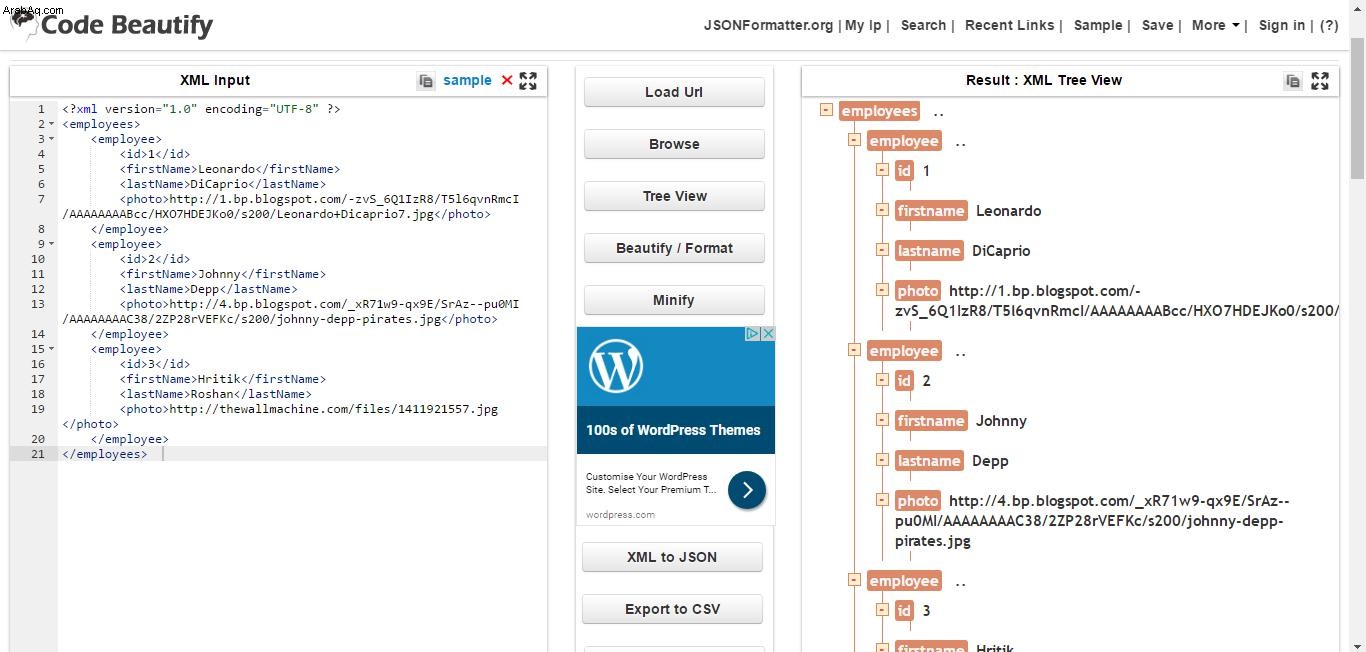
تحويل جداول البيانات إلى XML باستخدام الوظيفة الإضافية لبيانات ورقة التصدير
يعد التصدير والتحويل عملية شاقة بعض الشيء ، خاصة إذا كان لديك عشرات (أو أسوأ ، مائة) من جداول البيانات لتحويلها. تحتوي جداول بيانات Google على مجموعة متنوعة من الوظائف الإضافية التي تضيف خيارات وأدوات جديدة إليها. تصدير بيانات الورقة هي وظيفة إضافية تمكن المستخدمين من تصدير أوراق مفردة أو جداول بيانات كاملة إما إلى تنسيقات XML أو JSON ، بحيث يمكنك تصدير جداول بيانات Google إلى XML باستخدام هذه الوظيفة الإضافية بدلاً من تنزيلها وتحويلها إلى التنسيق.
أولاً ، افتح هذه الصفحة واضغط على إضافة زر هناك لتثبيت ملحق تصدير بيانات الورقة. ثم افتح جدول بيانات في جداول بيانات Google ، وانقر على الوظائف الإضافية لفتح قائمة تتضمن تصدير بيانات الورقة . حدد تصدير بيانات الورقة > فتح الشريط الجانبي لفتح الشريط الجانبي الموضح في اللقطة أدناه مباشرة.
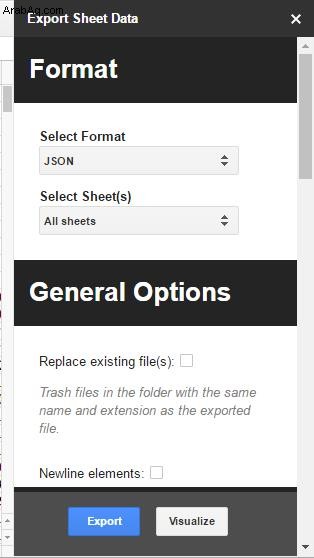
يمكنك الآن النقر فوق تحديد التنسيق القائمة لتحديدها لتحويل جدول البيانات إلى تنسيقات XML أو JSON. انقر على تحديد ورقة (أوراق) لتحديد تحويل جميع الأوراق في جدول البيانات أو الورقة الحالية فقط. أو يمكنك تحديد مخصص لاختيار أوراق أكثر تحديدًا للتحويل. إذا قمت بالتمرير لأسفل في الشريط الجانبي ، فيمكنك تحديد المزيد من خيارات XML لضبط التنسيق. اضغط على تصور الموجود أسفل الشريط الجانبي لفتح معاينة لملف XML قبل تصديره.
اضغط على تصدير زر لتجميع جدول البيانات إلى تنسيق XML. ثم اكتمل التصدير تفتح النافذة برابط إلى جدول بيانات XML. انقر فوق الارتباط لفتح جدول البيانات XML في المتصفح كما هو موضح في اللقطة أدناه. يمكنك الضغط على تنزيل هناك لحفظ جدول البيانات XML في مجلد القرص الصلب.
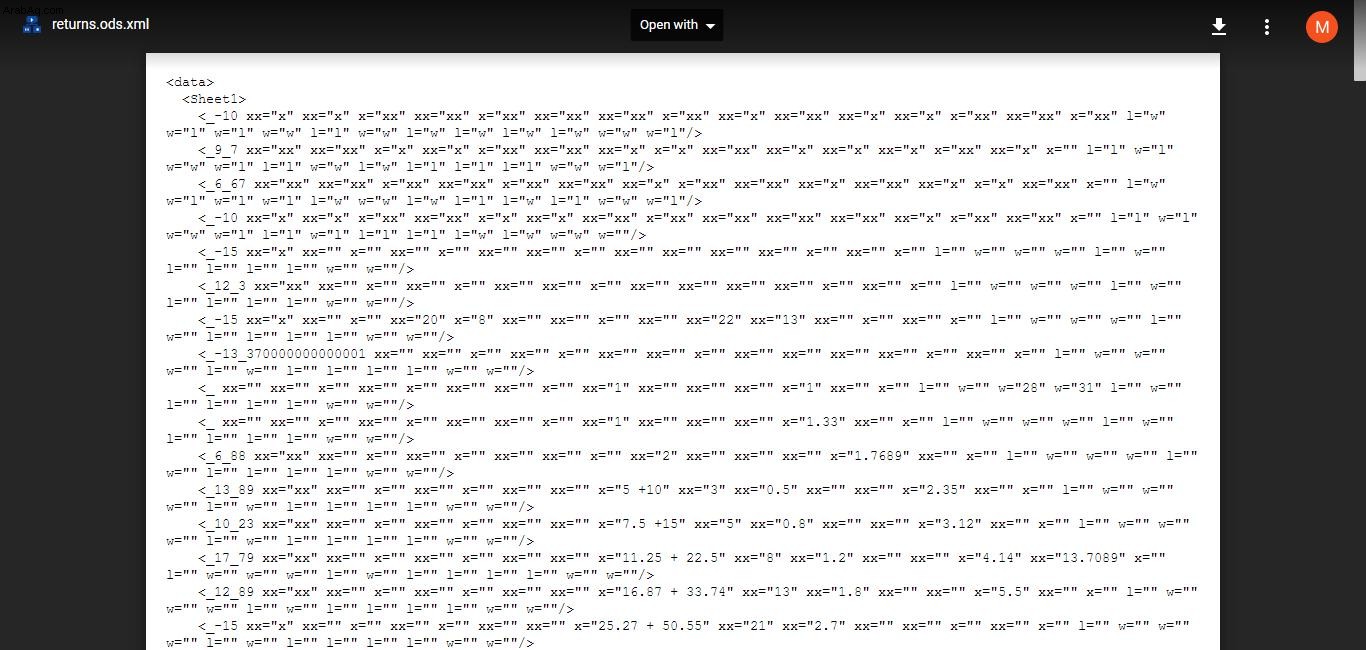
انقر على إجراءات أخرى زر لمزيد من الخيارات. بعد ذلك يمكنك تحديد مشاركة XML من خلال النقر على مشاركة . أو حدد إضافة نجمة بحيث يمكنك الوصول إلى جدول بيانات XML بسرعة أكبر في Google Drive.
باستخدام بيانات ورقة التصدير ، تصبح جداول بيانات Google قادرة على تصدير الأوراق بتنسيق XML بشفافية وسهولة. باستخدام هذه الوظيفة الإضافية ، يمكنك تصدير جداول بيانات Google بسرعة إلى XML دون حفظها وتحويلها إلى XML.